오늘은 외부에 나가있는 컴퓨터 및 스마트기기에서 내부 네트워크로 접속 할 수 있게 VPN 망을 구성해주는 무료 프로그램 Tailscale을 여러분들께 소개하려 합니다. Tailscale은 VPN(Virtual Private Network) 솔루션 중 하나로, 개인 및 기업이 간편하게 안전한 네트워크를 구성할 수 있도록 도와주는 프로그램입니다. 기존의 VPN과 달리 Mesh VPN 방식을 사용하여 복잡한 설정 없이 장치 간 보안 연결을 자동으로 구성하는 것이 특징입니다. 각 장치에 Tailscale 프로그램을 설치 후 같은 계정으로 로그인만하면 간단하게 외부에서 내부 네트워크 망으로 접속 할 수 있습니다. 그럼 지금부터 Tailscale 프로그램에 대해 상세하게 알아보겠습니다.
Tailscale 장점 및 주요 기능
원격 접속을 간편하게
✅ 외부에서 사무실이나 집의 컴퓨터, 서버 등에 쉽게 접속할 수 있습니다.
✅ 팀원 간에 네트워크를 공유하여 협업을 원활하게 진행할 수 있습니다.
✅ RDP(원격 데스크톱), SSH, SMB(파일 공유) 등을 안전하게 사용 가능합니다.
간편한 설정
✅ 기존 VPN처럼 복잡한 포트 포워딩이나 방화벽 설정이 필요 없습니다.
✅ 구글, 마이크로소프트, GitHub 계정으로 로그인하면 자동으로 연결됩니다.
✅ 관리가 어려운 WireGuard 기반의 VPN을 손쉽게 설정할 수 있습니다.
보안성 향상
✅ End-to-End 암호화(WireGuard 기반)로 데이터를 보호합니다.
✅ 공용 Wi-Fi 환경에서도 안전한 접속이 가능합니다.
✅ 팀별/개인별 접속 권한 제어 가능(Zero Trust 방식 지원) 합니다.
다양한 OS 지원
✅ Windows, macOS, Linux, iOS, Android 등 모든 플랫폼에서 사용 가능합니다.
✅ NAS(예: Synology, QNAP) 및 라즈베리파이에서도 활용 가능합니다.
속도와 효율성
✅ Cloud Relay 방식을 사용하여 NAT 환경에서도 빠르게 연결할 수 있습니다.
✅ 기존 VPN보다 지연 시간이 적고 속도가 빠름니다.
tailscale 회원가입 및 다운로드, 설치 방법
1 아래 링크를 클릭하시면 tailscale 프로그램 다운로드 사이트에 접속 할 수 있습니다.
2 tailscale 공식홈페이지에 접속 후 우측 상단에 Get Started 버튼을 클릭 합니다.
3 tailscale 프로그램은 회원가입을 해야 사용할 수 있기 때문에 구글, Microsoft, GitHub, Apple 등 SNS 계정으로 회원가입을 간단하게 할 수 있습니다. 저는 구글 계정으로 회원가입을 계속 진행해 보겠습니다.
4 구글 계정을 선택 후 tailscale 서비스로 로그인 화면에서 계속 버튼을 클릭 합니다.
5 사용 목적을 선택하는 화면에서 Personal Use 버튼을 클릭 합니다.
6 Windows 버튼을 클릭 후 Download Tailscale for Windows 버튼을 클릭 합니다.
7 Download tailscale for Windows 버튼을 클릭 합니다.
8 다운로드 받은 tailscale 설치파일을 실행 후 Install 버튼을 클릭하면 설치가 진행 됩니다.
9 설치가 완료되면 Get Started 버튼을 클릭 합니다.
10 Sign in to your network 버튼을 클릭 합니다.
13 아까전에 가입했던 SNS 계정을 선택하여 로그인을 합니다.
14 로그인 완료 후 Connect 버튼을 클릭 합니다.
15 로그인에 성공했다는 메세지를 확인하면 아래쪽에 Visit the console 문구를 클릭 합니다.
16 현재 tailscale 프로그램을 설치 후 로그인한 컴퓨터에 VPN IP 주소가 생성 됩니다. 여기까지 확인하셨다면 인터넷 브라우저를 종료 합니다.
17 윈도우 바탕화면에 떠있는 tailscale 팝업창에서 Close 버튼을 클릭하여 팝업창을 듣습니다.
18 설치가 완료되었다는 팝업창도 떠있는데 Close 버튼을 클릭하여 팝업창을 닫아줍니다.
19 이제 윈도우 우측 하단에 숨겨진 아이콘 표시에 tailscale 트레이 아이콘을 찾아서 마우스 오른쪽 버튼을 클릭하면 계정정보와 VPN IP 주소를 확인 할 수 있습니다.
tailscale 사용 방법
1 외부에 있는 컴퓨터, 스마트폰에서 집에있는 컴퓨터에 원격으로 접속을 하려면 외부 컴퓨터 및 스마트폰에도 같은 계정으로 tailscale 프로그램 및 어플을 설치 합니다.
2 그 다음 원격 데스크톱을 실행 후 집 컴퓨터의 tailscale VPN IP주소를 입력 후 연결 버튼을 클릭 합니다.
3 사용자 자격 증명 입력 팝업창이 뜨면 집 컴퓨터의 사용자이름과 암호를 입력 후 확인 버튼을 클릭 합니다.
4 마지막으로 연결하겠냐는 팝업창이 뜨면 예 버튼을 클릭 합니다.
5 간단하게 외부 컴퓨터에서 집 컴퓨터로 원격 데스크톱 연결이 되는 것을 확인 할 수 있습니다. tailscale를 설치 할 수 있는 모든 기기에 VPN으로 연결할 수 있습니다.
긴 글 읽어주셔서 감사합니다.
끝.








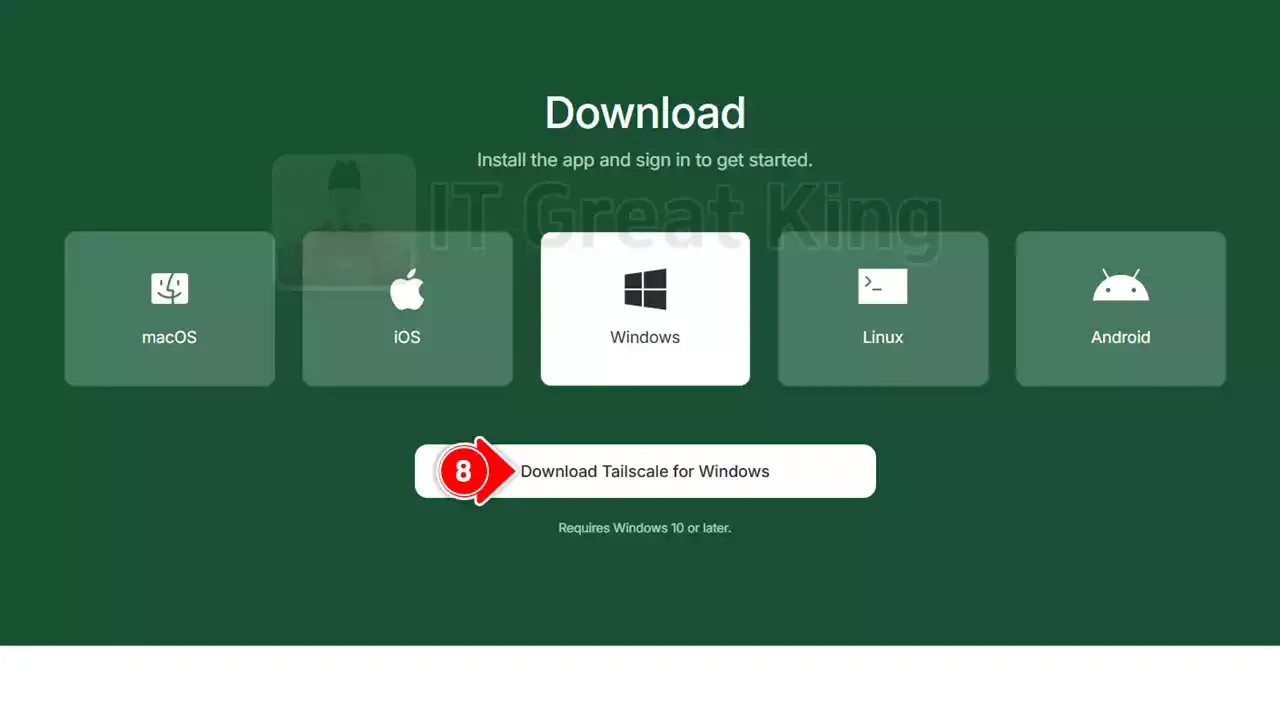

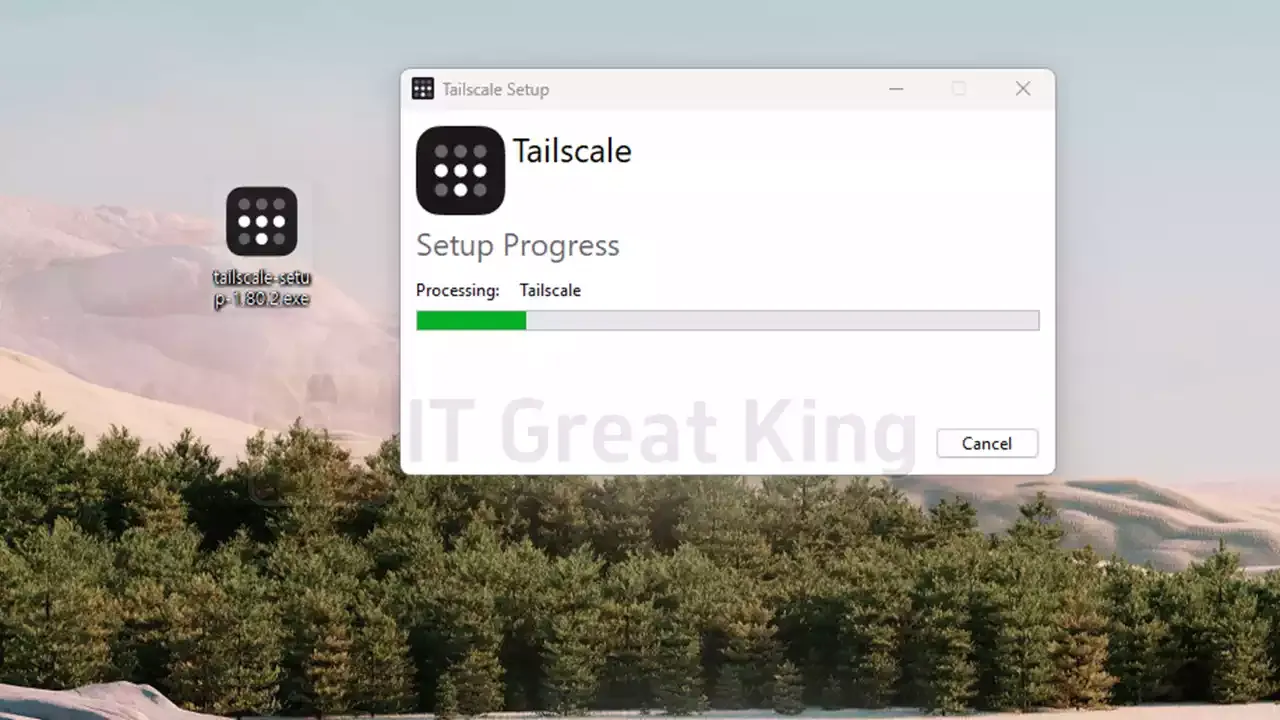



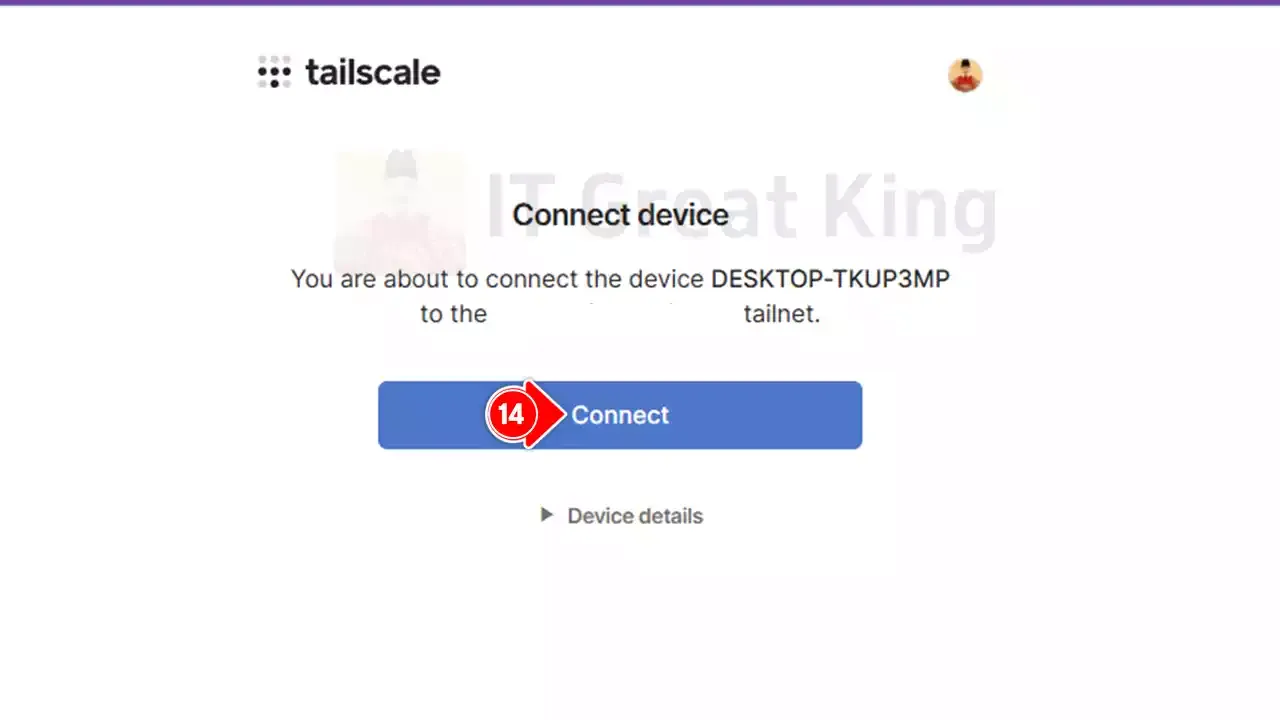














![윈도우 10 / 11에서 구글 플레이 스토어 PC 버전 설치방법 [5분컷]](https://blogger.googleusercontent.com/img/b/R29vZ2xl/AVvXsEj88eKDX7E1GWIko2yNqyvinTHd1s1DuBTOTlixyWb0mOf2oO-59BE0SHYoYJ7yQgO5yQ-XUxUoJAk_ro2Soz0M11l47dQvGO5NUaZQBYOgRwkCgPOa3EqQ2zQNSLZPWx_Y0MiB9O-SjQ3h5qzAfWozLRr7hFn7m6dsUh2YjZHe81pa7_hwd0kT-uTnMu2G/w72-h72-p-k-no-nu/%EC%9C%88%EB%8F%84%EC%9A%B0%2010,%2011%EC%97%90%EC%84%9C%20%EA%B5%AC%EA%B8%80%20%ED%94%8C%EB%A0%88%EC%9D%B4%20%EC%8A%A4%ED%86%A0%EC%96%B4%20PC%20%EB%B2%84%EC%A0%84%20%EC%84%A4%EC%B9%98%EB%B0%A9%EB%B2%95%20.webp)





0 댓글